Manapság a hely egyre fontosabbá vált a marketingesek számára, mivel a cookie-k halottak. Mobilalkalmazásokból, webhelyekről vagy külső ügynökségektől férnek hozzá a helyekre vonatkozó információkhoz. Sőt, családtagjai és barátai valós időben megtudhatják tartózkodási helyét a Find My iPhone segítségével. A nyomon követés elkerülésének egyetlen módja az helyének megváltoztatása a Find My iPhone alkalmazásban iOS felhasználók számára. Ez az útmutató arról szól, hogyan lehet hatékonyan meghamisítani a helyét a Find My iPhone alkalmazásban.
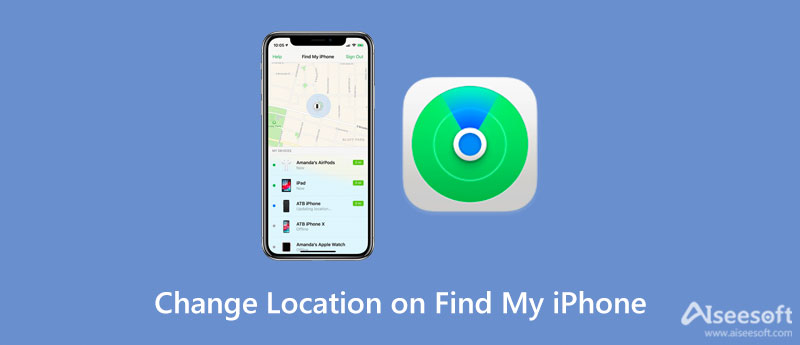
A Find My iPhone egy olyan alkalmazás, amelyet az Apple bocsátott ki az iOS-eszközök helyének távoli nyomon követésére. Előre telepítve van minden iOS-eszközre, beleértve az iPhone-okat, iPad-eket és még sok mást. Az iOS 13 óta az Apple továbbfejlesztette ezt a funkciót, és most a Find My nevet kapta, amely magában foglalja az iPhone keresése és a Barátaim keresése funkcióit is. Ez utóbbi egy olyan alkalmazás, amellyel megosztható egy iOS-eszköz helye a tulajdonosok barátaival és családjával.
Kutatásunk szerint számos oka van annak, amiért a tulajdonosok reménykednek a használatban virtuális hely a Find My iPhone alkalmazásban. A fő okok a következők:
A kérdés azonban az, hogy megváltoztathatja-e helyét a Find My iPhone alkalmazásban.
A válasz nem. A funkción belül nem módosíthatja tartózkodási helyét harmadik féltől származó eszközök, például VPN nélkül, de leállíthatja a helymegosztást.
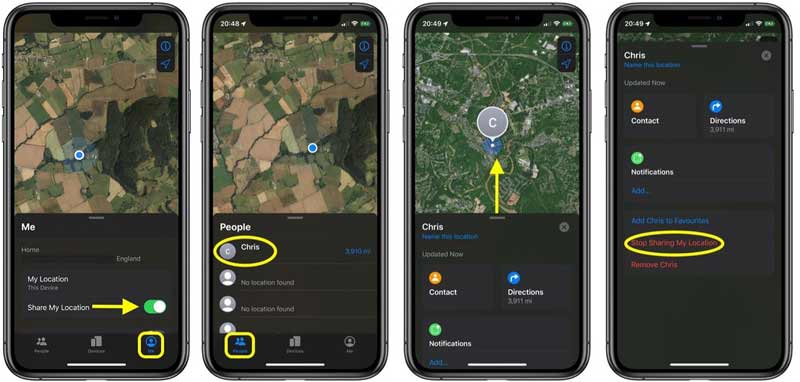
Jegyzet: Ha meg kívánja hamisítani bizonyos személyek tartózkodási helyét a Find My iPhone alkalmazásban, lépjen a Személyek lapra, válassza ki a célszemélyeket, húzza felfelé az ujját az összes lehetőség megjelenítéséhez, majd koppintson A tartózkodási helyem megosztásának leállítása.
Számos VPN-szolgáltatás áll az iPhone-felhasználók rendelkezésére, de ezeknek csak egy része változtathatja meg helyét a Find My iPhone alkalmazásban. Ezenkívül a VPN-szolgáltatások általában nem ingyenesek. Az ExpressVPN például havi 8.32 dollárba kerül.
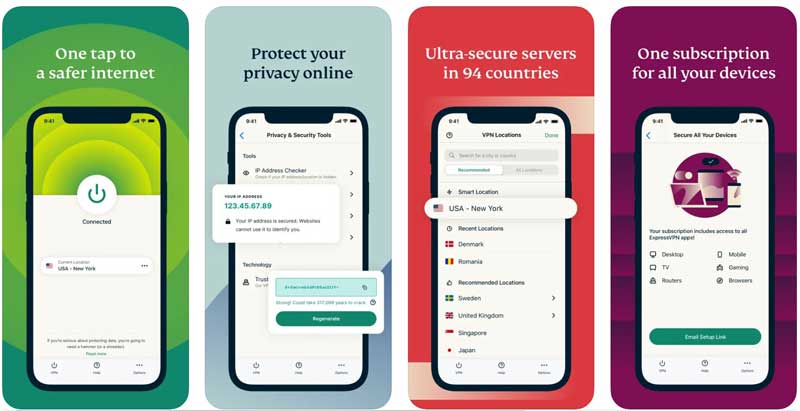
Jegyzet: Bár a VPN-szolgáltatások kényelmesek, veszélybe sodorhatják a készüléket. Ezért jobb, ha jó hírű VPN-t használ.
Amint látja, nem könnyű helyet változtatni a Find My iPhone alkalmazásban, ha nem rendelkezik megfelelő eszközzel, például Aiseesoft AnyCoord. Ez egy hatékony eszköz a hely meghamisítására a Find My iPhone alkalmazásban anélkül, hogy bármit is telepíteni kellene a kézibeszélőre. Ennél is fontosabb, hogy kezdők számára nagyon könnyen érthető és használható.

Letöltések
Aiseesoft AnyCoord – A legjobb iPhone helyváltó
100% biztonságos. Nincsenek hirdetések.
100% biztonságos. Nincsenek hirdetések.
Futtassa a legjobb iPhone helyváltót, miután telepítette a számítógépére. Két verziót kínál, az egyiket Windows 11/10/8/7, a másikat pedig Mac OS X rendszerhez. Kattintson a Rajt gombot, ha meg kell hamisítanod a helyét a Find My iPhone alkalmazásban. Ezután csatlakoztassa iPhone-ját ugyanahhoz a géphez, és koppintással engedélyezze a csatlakozást Bízzon az iPhone képernyőjén.

Most a főképernyőn láthatja a funkciókat. Ha csak helyet szeretne változtatni, kattintson a gombra Hely módosítása gomb. A térkép képernyő felugrik, és megjeleníti az iPhone aktuális helyét. Kétféleképpen módosíthatja az iPhone helyét:
Írja be a hamis címet a mezőbe Hely módosítása kattintson a gombra Erősítse meg a Módosítást gombot.
Vagy kattintson közvetlenül a hamis helyre a térképen, és nyomja meg a gombot Áthelyezés gombot.

Jegyzet: A Find My iPhone alkalmazás helyének megváltoztatása mellett a szoftver hamis útvonalak létrehozását is lehetővé teszi. módokat biztosít, Egyablakos mód, Több megállásos mód, és a Joystick mód. Ha AR-játékokkal játszik, hasznosnak találja. A kanapén ülve bármilyen tárgyat elkaphat a világ minden tájáról.
Meg tudja mondani, ha valaki meghamisítja a tartózkodási helyét iPhone-on?
Lehetséges módosítsa az iPhone helyét VPN-ekkel, helyváltó alkalmazásokkal vagy más módszerekkel. Mások azonban nem tudják megállapítani, hogy hamisítja-e a helyet.
Hogyan lehet lefagyasztani a tartózkodási helyét a Find My Friends szolgáltatásban?
A Barátok keresése szolgáltatásban többféleképpen rögzítheti tartózkodási helyét. Először is, amíg bekapcsolja a Repülőgép módot, a tartózkodási helye többé nem változik. Ezenkívül leállíthatja a helyek megosztását a Find My alkalmazásban. Ez ugyanazt az eredményt hozhatja létre. Egy másik módszer egy harmadik féltől származó GPS-hamisítási alkalmazás használata.
Meg tudja hamisítani a tartózkodási helyét az iMessage szolgáltatásban?
Hivatalosan csak a valós helyet oszthatja meg az iMessage-en. Az Apple nem engedélyezi a felhasználóknak, hogy hamisítsanak helyeket egyetlen iOS-szolgáltatáson sem. Az egyetlen módja annak, hogy meghamisítsd a tartózkodási helyét az iMessage szolgáltatásban, ha harmadik féltől származó eszközt használsz, például VPN-t, GPS-hamisító alkalmazásokat stb.
Következtetés
Ez az útmutató elmondta, hogyan kell változtassa meg a helyét a Find My iPhone alkalmazásban. Alapértelmezés szerint nem hamisíthatja meg a helyét az iPhone-on. A helymegosztás leállítása után a térképen megjelenik az utolsó elérhető hely. Ezért azt javasoljuk, hogy próbálja ki az Aiseesoft AnyCoordot. Hatékonyan képes kielégíteni az Ön igényeit sok technikai készség nélkül. Ha más problémái vannak ugyanabban a témában, kérjük, forduljon hozzánk bizalommal úgy, hogy hagyja üzenetét e bejegyzés alatt, és mi a lehető leghamarabb válaszolunk rá.

Az Aiseesoft AnyCoord segítségével könnyedén elrejtheti, meghamisíthatja vagy megváltoztathatja GPS-helyét bármely más helyre. Szükség esetén akár mozgó útvonalat is tervezhet.
100% biztonságos. Nincsenek hirdetések.
100% biztonságos. Nincsenek hirdetések.